CorelDraw 10实例教程(二) 绘图大师(6)
来源:sc115.com | 104 次浏览 | 2011-06-28
标签: CorelDraw 10实例教程 绘图大师 CorelDraw 实例教程
图26 “Interactive Drop Shadow”工具的属性栏
14.在页面中单击组合的文字对象,拖动鼠标,创建基本的阴影效果,在对象上显示阴影效果调节箭头,设置阴影的方向;在属性栏中单击 按钮,弹出27的下拉菜单,在弹出的下拉菜单中选择“Outside”,指定阴影效果的羽化位置类型。
按钮,弹出27的下拉菜单,在弹出的下拉菜单中选择“Outside”,指定阴影效果的羽化位置类型。
15.在属性栏中单 按钮,从弹出的调色板中选择白色,作为阴影的颜色;拖动阴影调节箭头上的滑块,或者在属性栏中调整
按钮,从弹出的调色板中选择白色,作为阴影的颜色;拖动阴影调节箭头上的滑块,或者在属性栏中调整 选项输入框中的数值,设置阴影效果的不透明度取值为“90”。
选项输入框中的数值,设置阴影效果的不透明度取值为“90”。
16.在属性中单击 按钮,弹出如图28所示的下拉菜单,在弹出的下拉菜单中选择“Linear”,指定阴影羽化效果的边缘类型;调整属性栏中
按钮,弹出如图28所示的下拉菜单,在弹出的下拉菜单中选择“Linear”,指定阴影羽化效果的边缘类型;调整属性栏中 选项输入框中的数值,设置羽化程序;经过以上设置后,为对象应用了令人满意的阴影效果,得到如图14所示的效果。
选项输入框中的数值,设置羽化程序;经过以上设置后,为对象应用了令人满意的阴影效果,得到如图14所示的效果。
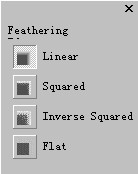
图28 设置阴影羽化效果类型
搜索: CorelDraw 10实例教程 绘图大师 CorelDraw 实例教程
- 上一篇: 用CorelDRAW交互式变形绘制斑斓孔雀
- 下一篇: CorelDRAW 绘制迪斯尼米老鼠
- 最热-CorelDraw 实例教程
- 素材
 行业信息研究分析PPT模板
行业信息研究分析PPT模板  时尚设计商务演示PPT模板
时尚设计商务演示PPT模板  商业科技PPT幻灯片模板
商业科技PPT幻灯片模板  纪念辛亥革命PPT动态模板
纪念辛亥革命PPT动态模板  舞台帷幕背景PPT模板
舞台帷幕背景PPT模板  彩色弧线背景PPT模板
彩色弧线背景PPT模板  湛蓝情深PPT背景模板
湛蓝情深PPT背景模板  金色秋收麦田PPT模板
金色秋收麦田PPT模板  坦克军事战争PPT模板
坦克军事战争PPT模板